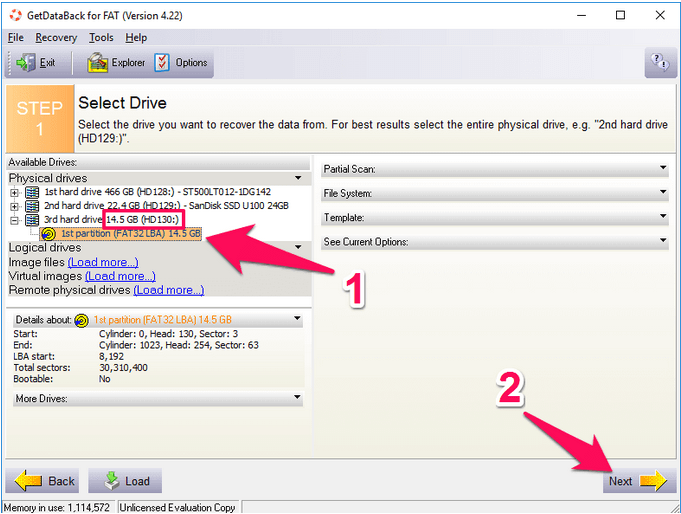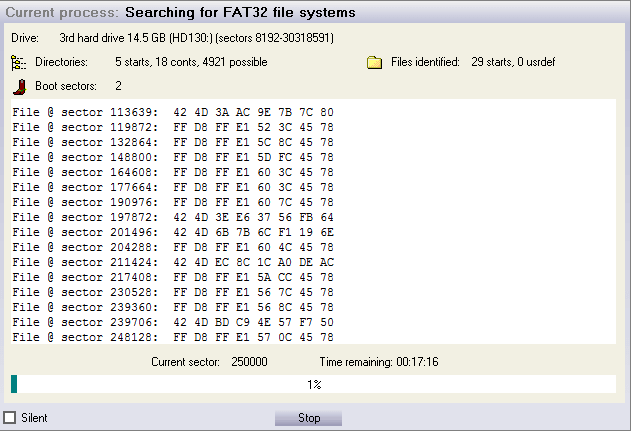USB hay thẻ nhớ là những phụ kiện không thể thiếu trong việc sao chép dữ liệu của mọi người hiện nay. Thế nhưng, cũng có một số các nguy cơ dữ liệu không được đảm bảo và có thể bị mất đi. Rủi ro trong việc chúng ta vội vàng rút USB ra quá hay trong lúc căng thẳng lỡ tay xóa nhầm. Vậy, trong trường hợp đó chúng ta sẽ làm sao?
Trong bài viết này, Gunbound M sẽ hướng dẫn khôi phục dữ liệu USB lỡ bị xóa mất đi tới các bạn. Như là một sự mở đường sáng cho các bạn, hướng bạn cách đi như thế nào trong cơ khốn khó. Hãy theo dõi bài đăng nào!
Xem thêm: Cách chia gộp ổ cứng không mất dữ liệu trên Windows
1. Nguyên nhân bị mất dữ liệu trong USB
– Bạn đang chép (ghi) dữ liệu vào USB thì rút ra đột ngột. Mất điện áp đột ngột có thể ảnh hưởng đến chip nhớ trong USB, làm nhiều lần có thể dẫn tới chết chip nhớ – lúc đó vứt cái u sờ bờ đi luôn là được rồi.
– Định dạng (format) lại USB.
– Do bị virus “cắn”.
Dù không biết là các bạn vô tình hay cố ý thì dữ liệu của bạn có thể chưa bị bốc hơi đâu, nó vẫn nằm đó mà bị ẩn đi. Vậy làm cách nào để khôi phục dữ liệu trong USB lại, hãy đọc tiếp phần sau rồi chúng ta cùng hạ hầu phân giải.
2. Hướng dẫn khôi phục dữ liệu USB
Hướng dẫn này, có thể áp dụng phục hồi dữ liệu cho cả USB và thẻ nhớ luôn nhá các bạn.
Trên web hiện nay có khá nhiều các công cụ hỗ trợ khôi phục dữ liệu cho USB hay thẻ nhớ. Chúng có thể là GetDataBack, Recuva, MiniTool Partition Recovery, etc. Trong hướng dẫn này, mình sẽ dùng công cụ GetDataBack để khôi phục lại dữ liệu. Vì đây là phần mềm đáng tin cậy nhất hiện nay và được khá nhiều người chọn dùng.
Khi không còn thấy dữ liệu chứa trong USB của mình nữa, bạn cần làm ngay điều này đầu tiên – đó là ngừng “ghi” thêm dữ liệu mới vào USB nữa. Vì có thể dữ liệu mới sẽ “đè” lên dữ liệu cũ, lúc ấy dữ liệu cũ của bạn sẽ bị mất đi vĩnh viễn.
Step 01
Cắm u sờ bờ vào cổng USB máy tính. Còn đối với thẻ nhớ thì cắm vào đầu đọc thẻ rồi kết nối với máy tính.
Step 02
Theo đường link sau bạn tải công cụ GetDataBack về máy tính của mình nhé.
Link: https://drive.google.com/file/d/0B2oMRhweQ4CHQ09GVDBRZDJxb0U/view
Link dự phòng: tại đây
Sau khi tải về, bạn nhận được một file nén. Giải nén nó ra bạn được 2 thư mục, một là GetDataBack for NTFS – thường dùng cho hệ thống windows và cái còn lại là GetDataBack for FAT – thường dùng cho nền tảng Linux.
Bạn nên cài cả 2 bản đó trên máy của mình.
Sau khi cài xong, bạn vào thư mục cài đặt của GetDataBack for NTFS hay for FAT, vào thư mục Reg. Sau đó, tùy theo hệ điều hành trên máy của bạn là 64 bit hay 32 bit mà chọn bản tương ứng 64-bit.reg hoặc 32-bit.reg để chạy nhé. Cuối cùng nhấn vào nút OK là xong.
Cài đặt hoàn tất, lúc này bạn chạy phần mềm GetDataBack lên. Nhưng nhớ chạy ở chế độ Administrator nhé.
Nói một chút về định dạng NTFS và FAT:
– FAT hay FAT 32: đã xuất hiện rất lâu, từ thời của Window 95. Định dạng này vẫn chạy được trên hệ thống Window mới bây giờ (7, 8, và 10). Nhưng nếu USB của bạn có sử dụng trên Linux/iOS thì nên chạy GetDataBack for FAT nhé.
– NTFS: dùng cho Window hiện đại (win 7, 8, 10). Nếu bạn chỉ dùng “thuần” hệ điều hành window thôi, hãy chạy GetDataBack for NTFS.
Step 03
Đầu tiên khi chạy phần mềm lên, bạn sẽ được hỏi nguyên nhân tại vì sao bị mất dữ liệu.
Với các tùy chọn sau:
- I don’t know, use default settings: tôi không biết nguyên nhân sao bị mất dữ liệu, làm theo mặc định.
- Systematic file system damage: Mất dữ liệu do định dạng (format) nhằm, rút ra đột ngột gây mất điện áp. Nhưng dữ liệu vẫn chưa bị ghi đè.
- Sustained file system damage: y như mục trên. Nhưng bây giờ dữ liệu đã bị ghi đè vô rồi.
- I want to recover delected files: Tôi muốn phục hồi lại dữ liệu đã mất do xóa nhằm.
Nếu bạn biết nguyên nhân là gì, sẽ giúp phần mềm thực thi hiệu quả hơn, tiết kiệm thời gian hơn. Còn không thì cứ chọn theo mặc định – default setting.
Step 04
Tiếp theo bạn chọn USB hay thẻ nhớ mình muốn khôi phục dữ liệu. Bằng cách nhìn vào dung lượng coi khớp với dung lượng trên USB mà bạn đã biết hay không?
Rồi nhấn Next tới.
Bấy giờ, phần mềm sẽ bắt đầu quá trình dò tìm dữ liệu trên USB. Sẽ tốn thời gian đấy, còn nhiều hay ít tùy thuộc vào sự lựa chọn của bạn ở Step 03 và dung lượng thực trên USB.
Step 05
Bạn chọn vào mục Show all để hiển thị hết những vùng dữ liệu có thể khôi phục lại. Sau đó, chọn tuần tự từng vùng dữ liệu và nhấn nút Next để tìm lại những gì mình đã mất nhé.
Bạn cũng có thể chép nó ra chỗ khác bằng cách nhấn nút Copy và chỉ đường dẫn lưu tới.
3. Tạm kết
Mình vừa trình bày xong hướng dẫn khôi phục dữ liệu USB nếu bạn đã lỡ xóa nhầm. Bài viết này, hy vọng giúp được cho bạn trong giải quyết vấn đề mình mắc phải. Cảm ơn bạn đã đồng hành cùng mình trong suốt bài chia sẻ.
Xin kết thúc ở đây. Chúc bạn khôi phục dữ liệu trên u sờ bờ của mình thành công. Bye!